-
Par GloriaV le 13 Février 2015 à 17:50
Dios lo hace perfecto todo .
Cuenta la historia que un rey no creía en la bondad de Dios. Tenía sin embargo un súbdito que siempre le recordaba acerca de esa verdad. Aprovechaba cualquier situación para decirle: Rey mío, no se desanime, porque todo lo que Dios hace es perfecto. Él nunca se equivoca. Un día el rey salió a cazar con su súbdito, cuando de pronto un tigre los atacó. El súbdito consiguió matar al animal, pero no pudo evitar que el Rey perdiese un dedo de la mano derecha. El rey, furioso por lo que había ocurrido y sin mostrar agradecimiento por los esfuerzos de su siervo para salvarle la vida, le preguntó a éste: Y ahora, qué me dices, ¿Dios es bueno? Si Dios fuese bueno el tigre no nos hubiera atacado y yo no habría perdido mi dedo. El siervo respondió: Rey mío, a pesar de todo lo ocurrido, solamente puedo decirle que Dios es bueno, y que quizás perder el dedo, haya sido para su bien. Porque Dios es perfecto y nunca se equivoca. El rey, indignado con la respuesta del súbdito, mandó que lo encerraran en la celda más oscura.
Pasó algún tiempo y el rey salió nuevamente de cacería. Cuando menos se lo esperaba fue atacado por una tribu de indígenas que vivían en la selva. Estos indígenas eran temidos por todos, pues se sabía que hacían sacrificios humanos para sus dioses. Inmediatamente después que capturaron al rey, comenzaron a preparar el ritual del sacrificio. Cuando ya lo tenían todo listo y el rey estaba frente al altar, esperando la muerte, el sacerdote de la tribu examinó a la víctima y gritó indignado: ¡Este hombre no puede ser sacrificado, es defectuoso, le falta un dedo! Y a continuación el rey fue liberado.
Al volver a palacio, dio la orden de liberar a su súbdito y pidió que lo trajeran a su presencia. Al ver a su siervo, le abrazó con todas sus fuerzas y le dijo: Querido amigo, Dios fue realmente bueno conmigo, y le explicó lo sucedido. Pero ahora tengo una gran duda en mi corazón: si Dios es tan bueno ¿Por qué permitió que yo te enviara preso a la cárcel? El siervo sonrió y le explicó al Rey: Rey mío, si yo hubiera estado con usted en esa cacería, seguramente habría sido sacrificado en su lugar, ya que a mí, no me falta ningún dedo. Nada en la vida sucede por casualidad. Le pido humildemente que guarde esto en su corazón: “
Todo lo que Dios hace es perfecto. Él nunca se equivoca”
 votre commentaire
votre commentaire
-
Par GloriaV le 18 Février 2015 à 13:22
Probar códigos HTML, CSS, JavaS
1. http://herramientas-online-para-probar-codigo-en-vivo/
2. http:// aplicaciones-en-linea-para-comprobar-fragmentos-codigos.
3. http://para-probar-tu-codigo-y-aprender-a-programar
4. http://como-validar-comprobar-codigo-html-css-paginas-web
5. http://los-mejores-editores-de-codigo-para-android/
6. http://jseditor.proyectosbds.com/
7. http://www.cssdesk.com/
8. http://liveweave.com/
9. http://jsfiddle.net/
10. Para instalr en páginaAñadir una web en Google Analytics
1. http://www.google.com/analytics/
a. http://mejoratu.blogspot.com.es/2010/05/mejor-contador-de-visitas-para-el-blog.html
Generador de códigos para menú,pie de página, comentarios...
!!!Generador de emblema
1. http://www.addletters.com/diploma-generator.htm#.VbtpWuOIUZA
Online generadores
1. Gradientes, bordes, sombra
2. Gradientes
3. Gradientes, borde, texto...
4. Gradientes
5. Gradientes
a. http://gradcolor.com/
6. Texto
7. Bordes 1 commentaire
1 commentaire
-
Par GloriaV le 18 Février 2015 à 13:30
Información útil
Cuando CSS empiesa
<style type="text/css"><!--
y termina con --></style>
se puede usar como HTML, funciona de maravilla. Si añades un CSS con error puede surgir problemas. HTML es más suave.
También servirá para "Head"
Los códigos que le doy son aprobados y seguros.Linea separadora entre los códigos (son invisibles)1.----------------------------------------------- */2.<!--------------------------------------------->3.<!------- fin de código ------------------------------->
Eliminar efecto de CSS
CSS
.article_info {
display: none;
}Teléfono, llamadas gratuitas - http://www.liveinternet.ru/users/tigrenok/post403636885/
Crear web:
1. http://fo.ru/
2. https://www.weebly.com/es
3. https://www.ucoz.com/?pguid=3287388813
 votre commentaire
votre commentaire
-
Par GloriaV le 20 Février 2015 à 12:47
Formularios Fuente Codopen
1. http://codepen.io/glanzb/pen/cdGbu
2. http://codepen.io/anon/pen/tigle
3. Contacto con correo
4. Contacto con correo
5. Modal Credit carta
6. http://codepen.io/drew_mc/pen/jELWvj
7. http://cssdeck.com/labs/newsletter-inspired
8. http://cssdeck.com/labs/pure-css3-html5-contact-form
9. http://cssdeck.com/labs/dark-and-light-dropdown-lists
10. http://tympanus.net/login-and-registration-form-html5-and-css3/
11. http://codepen.io/rudi_theunissen/pen/fmgnI
12. http://codepen.io/mrst/pen/qbkrw
13. http://codepen.io/chriscoyier/pen/DmnlJ
14. http://codepen.io/ssbalakumar/pen/uzDIA
15. http://codepen.io/b1nary/pen/Bcsbd
16. http://codepen.io/search?q=textarea&limit=all&order=popularity&depth=everything&show_forks=false
17. http://codepen.io/tjFogarty/pen/xzGsr
18. http://codepen.io/vsync/pen/czgrf votre commentaire
votre commentaire
-
Par GloriaV le 22 Février 2015 à 11:27
Opacidad
“background-color: rgb(0,0,255); opacity: 0.5;”
opacity: 0.5;Posición
1. http://www.jose-aguilar.com/blog/div-position/
2. http://bradsknutson.com/blog/css-quick-tip-center-div-horizontally-vertically/
margin: 40px 30px 45px 40px;<img src="URL_imagen" /><div style="position: 20px ;left:valor; top:valor;">texto .......</
1. http://codepen.io/torbencolding/pen/rajRXW
2. http://vagabundia.blogspot.com/ontenedores-y-contenidos
3. Posicion texto, formularios, tablas...Left aligned text.
Center aligned text.
Right aligned text.
Justified text.
No wrap text.
<p class="text-left">Left aligned text.</p>
<p class="text-center">Center aligned text.</p>
<p class="text-right">Right aligned text.</p>
<p class="text-justify">Justified text.</p>
<p class="text-nowrap">No wrap text.</p>Posiciónhttp://www.mclibre.org/consultar/amaya/css/css_fondos.html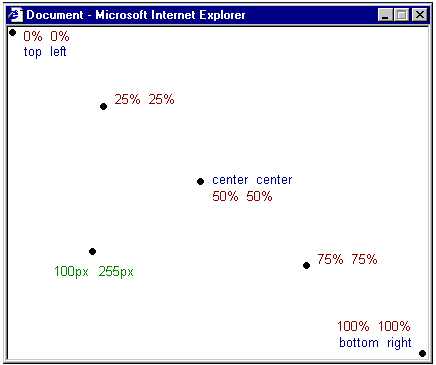
 3 commentaires
3 commentaires
-
Par GloriaV le 22 Février 2015 à 12:49
Oración .Antoine de Saint-Exupery. Infinita luz de amor, felicidad, alegría, paz y prosperidad nos acompaña. Los caminos abiertos, un sinfín de posibilidades y una gran calidez de corazón a todos que están dispuestos a encontrar.... votre commentaire
votre commentaire
-
Par GloriaV le 22 Février 2015 à 14:59
Formularios:
1. http://cssdeck.com/labs/share-it
2. http://cssdeck.com/labs/radio-button-checkbox
3. http://cssdeck.com/picks/149
4. http://cssdeck.com/picks/205
5. http://cssdeck.com/picks/215
6. http://cssdeck.com/picks/67
7. http://cssdeck.com/labs/jiggb37z
8. http://cssdeck.com/labs/dfah5h0c
9. http://cssdeck.com/picks/68
10. http://cssdeck.com/picks/69
11. http://cssdeck.com/picks/71
12. http://cssdeck.com/labs/oiynb4au
13. http://cssdeck.com/labs/fluid-width-search-box
14. http://cssdeck.com/labs/oz2nu681
15. http://cssdeck.com/picks/80
16. http://cssdeck.com/labs/ckevwiyk
17. http://cssdeck.com/picks/82
18. http://cssdeck.com/picks/84
19. http://cssdeck.com/labs/ijq7nfp6
20. http://cssdeck.com/picks/88
21. http://cssdeck.com/picks/92
22. http://cssdeck.com/labs/floating-links
23. http://cssdeck.com/picks/100
24. http://cssdeck.com/picks/101
25. http://cssdeck.com/picks/104
26. http://cssdeck.com/picks/103
27. http://cssdeck.com/picks/105
28. http://cssdeck.com/labs/simple-signup-form-v2
29. http://cssdeck.com/picks/106
30. http://cssdeck.com/picks/109
31. http://cssdeck.com/picks/117
32. http://cssdeck.com/labs/micro-slider
33. http://cssdeck.com/picks/124
34. http://cssdeck.com/picks/126
35.http://cssdeck.com/picks/130
36. http://cssdeck.com/picks/133
37. http://cssdeck.com/picks/140
38. http://cssdeck.com/picks/142
39. http://cssdeck.com/picks/133
40. http://cssdeck.com/picks/144
41. http://cssdeck.com/picks/148
42. http://cssdeck.com/picks/154
43. http://cssdeck.com/picks/181
44. http://cssdeck.com/picks/198
45. http://cssdeck.com/labs/prymet2v
46. http://cssdeck.com/picks/223
47. http://cssdeck.com/picks/224
48. http://cssdeck.com/picks/227
49. http://cssdeck.com/picks/231
50. http://cssdeck.com/picks/256
51. http://cssdeck.com/picks/282 (menú)
52. http://cssdeck.com/picks/291 (menú, login)
53. http://cssdeck.com/picks/285
54. http://cssdeck.com/picks/286
55. http://cssdeck.com/picks/302 (numeración, acordeón, login)
56. http://cssdeck.com/labs/ios-inspired-css3-popups
57. http://cssdeck.com/picks/310
58. http://codepen.io/jorgeatgu/pen/YPQgeq
59. http://codepen.io/ftntravis/pen/okEfr
60. http://codepen.io/pixelthing/pen/EGDuv
61. http://codepen.io/Debi/pen/okDhC
62. http://codepen.io/goosey/pen/MYbdpz
63. http://codepen.io/canfie1d/pen/ogYrZG
64. http://codepen.io/icebob/pen/LEbQVY
65. http://codepen.io/icebob/pen/kFjoa
66. http://codepen.io/blaketarter/pen/wBoyvq
67. http://codepen.io/picks/4/
68. http://codepen.io/drew_mc/pen/dPvQYX
69. http://codepen.io/Imperative/pen/azWJNp
70. http://codepen.io/arjabbar/pen/eaFJz
71. http://codepen.io/search/?depth=everything&limit=all&order=popularity&page=22&q=textarea&show_forks=false
72. http://codepen.io/katydecorah/pen/IiDKe votre commentaire
votre commentaire
-
Par GloriaV le 13 Mars 2015 à 19:31
Contacto, correo
1. http://codepen.io/macreart/pen/yIoud
2. http://codepen.io/PeterKullmann/pen/zlCaK
3. http://codepen.io/adrscott/pen/Lhmjk
4. http://codepen.io/hans/pen/EFaGk
5. http://codepen.io/superguru/pen/aGJHA
6. http://codepen.io/nbrombal/pen/xAKDB
7. http://codepen.io/daless14/pen/KgHxn
8. http://codepen.io/ZURBFoundation/pen/olduj
9. http://codepen.io/zellwk/pen/BfJGt
10. http://codepen.io/jorgeatgu/pen/YPQgeq
11. http://codepen.io/Oka/pen/vyGqk
12. http://codepen.io/katydecorah/pen/IiDKe
13. http://codepen.io/onediv/pen/eorHc
14. http://codepen.io/geertjanhendriks/pen/nztgv
15. http://www.commentcamarche.net/formulaire-pour-contact-html
Comentarios
http://codepen.io/Mitsu/pen/ByLjPd votre commentaire
votre commentaire
-
Par GloriaV le 18 Avril 2015 à 11:28
Si Usted trabaja mucho con la computadora, entonces Usted sabe
que para un trabajo rápido y productivo debe tratar de ir más allá del ratón.
En esta edición de ciencia y tecnología le dirá como más cómodo de usar: De Windows, Chrome, Firefox, Gmail, Mac, MS Excel, MS Word
Google
Ctrl + L o ALT + D o F6 - ir a la barra de direcciones y seleccionar su contenido
Ctrl + K o Ctrl + E - ir a la barra de direcciones y entrar en una consulta al motor de búsqueda predeterminado seleccionado
Ctrl + Enter - turno tratata en la barra de direcciones www.tratata . com :)
Ctrl + T - nueva pestaña
Ctrl + N - nueva ventana
Ctrl + Shift + T - devolver la última pestaña cerrada
Ctrl + Shift + N - secreto "Chrome" :) New window en "Incognito"
Mayúsculas + Esc - otro nivel secreto :) incorporado el Administrador de tareas
Ctrl + Tab o Ctrl + AvPág-como en todas partes, la hoja a través de las pestañas de izquierda a derecha
Ctrl + Shift + Tab o Ctrl + RePág - hojear pestañas de derecha a izquierda.
Ctrl +1, ..., Ctrl 8 - cambia entre los primeros ocho pestañas
Ctrl +9 - Cambia a la última pestaña
Retroceso o Alt + Flecha Izquierda - anterior en la historia de la ficha actual
Mayús + flecha de retroceso, o Alt + Derecha - siguiente en la historia de la ficha actual
Shift + Alt + T - transición a una barra de herramientas de botón, entonces se puede mover hacia la izquierda y derecha de flecha y seleccione el botón pulsando Enter
Ctrl + J - pestaña abierta todas las descargas
Ctrl + Shift + J - abrir las Herramientas de Desarrollo (código de opción de menú Ver)
Ctrl + W o Ctrl + F4 - Cerrar pestaña actual o ventana emergente
Ctrl + R o F5 - como en todas partes, de actualización (caja abierta)
Ctrl + H - abra la pestaña historia (Historia)
Ctrl + Shift + Supr - Historial de limpieza de ventanas
Ctrl + F o Ctrl + G - búsqueda de texto en la página abierta
Ctrl + U - página HTML-ver código fuente, por cierto, la barra de direcciones view-source: POLNYY_URL se abastecerá desde esta dirección
Ctrl + O - como en todas partes, el archivo abierto ... y el menú "Archivo" no tiene por qué buscar
Ctrl + S - similares - guardar la página actual
Ctrl + P - Imprimir la página actual
Ctrl + D - Marcador, igual que en la mayoría de los navegadores
Ctrl + Mayús + B - abrir el administrador de marcadores
Alt + Inicio - para volver a la página de inicio
Ctrl + + (más), Ctrl + - (menos) - Zoom in y zoom out, "más" y "menos" puede ser normal o gris
Ctrl 0 - volver a la escala de la pantalla del 100%
F11 - pantalla completa y la espalda
Abre vínculos a "lame" también es útil cuando se utiliza para, y no se necesita en el botón derecho del ratón:
Ctrl + clic en un enlace (opción - al hacer clic en un vínculo o un ratón con rueda de desplazamiento del medio) - abrir un enlace en una nueva pestaña en el mismo
Ctrl + Shift + clic en un vínculo (Opción - Shift + clic en un vínculo en el botón central del ratón o la rueda de desplazamiento) - enlace se abre en una nueva pestaña para cambiar a ella
Mayús + clic en un enlace - se abre en una nueva ventana
Firefox
- Suba o baje la página. Barra espaciadora - omitir la página, Shift + Barra espaciadora - para elevar página
- Buscar. Ctrl + F o Alt-N para la siguiente página
- Añadir esta página a tus favoritos. Ctrl + D
- Búsqueda Rápida /..
- Una nueva pestaña Ctrl + T
- Ir a la barra de búsqueda Ctrl + K
- Entra en la barra de direcciones Ctrl + L
- Aumentar el tamaño del texto Ctrl + =
Reducir el tamaño del texto Ctrl + -
- Cierre la pestaña. Ctrl-W
- Actualizar la página F5
- Ir a la página principal Alt-Home
- Recuperar la página de cierre Ctrl + Shift + T
- Seleccionado por palabras clave. Este es el más productivo. Si a menudo va a un sitio lo hace favorito (por supuesto), y luego ir a las propiedades de los marcadores (haga clic en ellos, haga clic). Añadir una palabra clave corta en la entrada de la palabra clave, guardar y entonces usted puede simplemente entrar en la barra de direcciones (Ctrl + L) es la palabra clave, y de inmediato se mueve al sitio.
Gmail
- Escribir una carta nueva C
- Respuesta a la carta R
- Responder vsem A
- Reenviar un mensaje F
- Guardar el mensaje actual y abrir el siguiente pismo Y + O
- Borrar el mensaje y abrir el siguiente # + O (o Mayúsculas + 3 + O)
- Enviar una carta escrita Tab-Intro
- Buscar. /
- Navegación. Mover hacia abajo y la lista de contactos de J vverhK
- Lista de los mensajes. Teclas N y P mover el cursor a la siguiente o anterior mensaje y la lista de mensajes.
- Ignorar. M-mails con direcciones distinguidos dejan de entrar en la lista de mensajes entrantes y archivado.
- Seleccione una conversación. X - Se seleccionarán las cartas en cadena. Se puede archivar, aplicar una etiqueta a la misma y elegir para ella la acción
- Guardar borrador Control-S
- Ir a la lista de mensajes G + I
- Ir a las cartas marcadas G + S
- Ir a la libreta de direcciones G+ C
Ventanas
- Crear accesos directos para cambiar rápidamente. Para crear un atajo de teclado para cambiar rápidamente, haga clic en el icono de crear interruptor de atajo (hay uno en el escritorio) y entrar en la combinación. Por ejemplo, como el Ctrl-Alt-W programa para Word.
- Cambiar entre ventanas. Alt-Tab - seleccionar la ventana que desee, a continuación, baje la llave. O mantenga pulsada la de Windows, haga clic en la pestaña para ir a través de los botones de la barra de tareas y encontrar la ventana de la derecha y, a continuación, la búsqueda, pulse Intro. Si la tecla de mayúsculas para añadir cualquiera de estos métodos, la elección de las ventanas se lleva a cabo en la dirección inversa.
- Vaya a su escritorio. Windows Key-D.
- Menú contextual. En lugar de hacer clic en el botón del ratón, pulse Mayúsculas + F10 derecha. A continuación, desplácese hacia arriba o hacia abajo con las teclas de flecha arriba y abajo.
- Apagar. Para apagar rápidamente el equipo, presione la ventana, y luego U. Con este botón, también puede hacer clic en S para hacer una pausa, para encender la U o R para recargar.
- El más común. Usted sabe, por supuesto, pero para los principiantes para mencionar los más famosos combinación:
Ctrl-O abierta, Ctrl-S - guardar
Ctrl-N - Abrir un nuevo documento
Ctrl-W - cerrar la ventana
Ctrl-C-copiar, Ctrl -V - pegar
Ctrl-X - corte. Ctrl-Z - Deshacer (espalda)
Ctrl-Y - deshacer (hacia adelante)
Para ver el contenido del portapapeles en MS Office, pulse Ctrl-C dos veces.
Ctrl-Home-traslado a la parte superior del documento, Ctrl-Fin - ir al final.
- Menú. Al presionar Alt, aparece un menú en el que desea operar con las teclas de flecha. Alt más la letra subrayada de cada opción de menú conduce a la utilización de esta opción. O simplemente recuerda atajo para esta opción para el uso aún más rápido.
- Windows Windows Explorer (Explorador). Ventanas-E - Al iniciar el ordenador.
Sistema operativo Mac
- Desconecte Dock. Opción-Comando-D - mostrar / ocultar el Dock.
- Ocultar todo lo demás. Cmd + Opción + H oculta todas las ventanas, excepto aquella en la que se encuentre. Facilita la pantalla.
- Cierre la ventana. Cmd-W cierra la ventana abierta y activa. Opción-Comando-W cierra todas las ventanas abiertas.
- Ampliar el directorio. Opción-Comando-Flecha Derecha - desplegar directorios y subdirectorios en la lista
Finder
- Adelante y atrás. Cmd-[andCmd-] trabaja con programas de Finder, Safari y Firefox.
- Pantalla de copia. Cmd-Shift-3 - para toda la pantalla.
Cmd-Shift-4 - crea una frontera para copiar la parte seleccionada de la pantalla.
- Salir. Mayús-Comando-Q - Salida dado cuenta después de 2 minutos.
Mayús-Opción-Comando-Q - salida se dio cuenta de inmediato.
- Vaciar papelera. Mayús-Comando-Eliminar
- Nueva ventana de Safari. Cmd-T
- Ayuda. Cmd-Shift-?
- Descargar CD. Pulse C durante el inicio (justo después de ringtones) Download CD.
- Arrancar desde otro departamento. Opción-Comando-Shift-Delete-empieza a arrancar, hasta que encuentre otro departamento, como un CD o un disco.
- Información adicional. Comando-Opción-Abro una ventana con información adicional que le permite ver y comparar en una misma ventana un montón de archivos y carpetas.
Modo Sleep, reinicio y apagado -
Cmd + Opción + expulsión
Cmd-ctrl-expulsión
Cmd + Opción + ctrl-expulsión.
- Forzado apagado. Cmd-opt-Esc - básico pero muy útil.
- El protocolo FTP rápido. Comando-K abrir una conexión con el servidor.
MS Excel
- Editar celda. F2. Tal vez esta es la clave principal que usted quiere saber.
- Seleccione la columna Ctrl-Space.
- Selección de la fila. Mayúsculas + barra espaciadora
- El formato de moneda. Ctrl + Shift +4 (más precisamente, Ctrl + $)
- Formato de Interés. Ctrl + Mayús +5 (más precisamente, Ctrl +%)
- Volver a la parte superior. Ctrl-Inicio hace A1aktivnoy celular
- Introduzca la fecha actual. Ctrl-colon
- Introduzca la hora actual. Signo Ctrl-división
- Copia de la célula. Ctrl - comillas dobles copiar la celda superior (sin formatear)
- Formato de celdas. Ctrl-1 se abrirá Formato de celdas
- Navegación. Ctrl-PageUp y Ctrl-AvPág
- De entrada múltiple. Ctrl-Enter en lugar de simplemente Enter, después de los datos introducidos en una de varias celdas seleccionadas, puede transferir datos a todas las demás celdas seleccionadas
MS Word
- Formato predeterminado. Ctrl-Space incluye el estilo normal para la selección actual y luego ingrese el texto.
- El espacio entre párrafos. Ctrl-0 (cero en la parte superior del teclado) agrega o quita espacio antes del párrafo actual
Ctrl-1 (por encima del teclado) - interlineado sencillo del párrafo
Ctrl-2 (parte superior del teclado) - interlineado doble del párrafo
Ctrl-5 (parte superior del teclado) para cambiar el interlineado y medio
- Actualización de la fecha y la hora
Alt-Shift-D - haciendo cambios a la fecha
Alt-Shift-T - hacer actualizaciones en tiempo
Importante
Ctrl + U - abre una ventana con todo contenido de página
(solamente no se ve CSS, el resto todo). votre commentaire
votre commentaire
-
Par GloriaV le 24 Mai 2015 à 10:46









Подводите мышку к клавиатуре и будет всплывать подсказка...

Пост подготовила Ольга S-M
 votre commentaire
votre commentaire
-
-
Par GloriaV le 7 Juillet 2015 à 11:27
A continuación se enlistan los accesos directos del teclado más comunes empleados en los entornos de escritorio modernos: GNOME, KDE, Mac OS y Windows (XP/Vista/Siete/Ocho).
Estos accesos son usados para interactuar con el entorno de escritorio y con las aplicaciones informáticas de escritorio.
Acción Windows XP
Windows Vista
Windows 7
Windows 8Mac OS KDE GNOME Menú Archivo Alt+A Alt+F Alt+F Cerrar la aplicación Alt+F4 ⌘ Cmd+Q Ctrl+Q Ctrl+Q Crear un nuevo archivo Ctrl+N ⌘ Cmd+N Ctrl+N Ctrl+N Abrir un archivo Ctrl+O ⌘ Cmd+O Ctrl+O Ctrl+O Guardar el archivo actual Ctrl+G ⌘ Cmd+S Ctrl+S Ctrl+S Imprimir el archivo actual Ctrl+P ⌘ Cmd+P Ctrl+P Ctrl+P Cerrar el archivo actual varios ⌘ Cmd+W Ctrl+W Ctrl+W Menú Editar Alt+E Alt+F4 Alt+E Deshacer la última operación Ctrl+Z ⌘ Cmd+Z Ctrl+Z Ctrl+Z Rehacer la última operación Ctrl+Y ⌘ Cmd+⇧ Mayús+Z Ctrl+⇧ Mayús+Z Ctrl+⇧ Mayús+Z Cortar el área seleccionada y enviarla al portapapeles Ctrl+X , ⇧ Mayús+Supr ⌘ Cmd+X Ctrl+X Ctrl+A Copiar el área seleccionada y enviarla al portapapeles Ctrl+C , Ctrl+Ins ⌘ Cmd+C Ctrl+C Ctrl+C Pegar contenido del portapapeles en el área actual Ctrl+V , ⇧ Mayús+Ins ⌘ Cmd+V Ctrl+V Ctrl+V Seleccionar todo el contenido del control o ventana actual Ctrl+E ⌘ Cmd+A Ctrl+A Ctrl+A Borrar selección Supr ← Retroceso Supr Supr Sobreescribir Ins Buscar palabras en el texto actual Ctrl+F ⌘ Cmd+F Ctrl+F Ctrl+F Búsqueda incremental / Buscar palabras en múltiples textos o archivos ⊞ Win+F ⌘ Cmd+Espacio Ctrl+F Buscar siguiente resultado F3 ⌘ Cmd+G Ctrl+G Ctrl+G Buscar y reemplazar resultados Ctrl+H ⌘ Cmd+F Ctrl+R Ctrl+H Menú Ver Alt+V Alt+V Alt+V Aumentar zoom Ctrl+RuedaRatón arriba o Ctrl++ ⌘ Cmd, ⌘ Cmd+⇧ Mayús++ Ctrl++ Ctrl++ Disminuir zoom Ctrl+RuedaRatón abajo o Ctrl+- ⌘ Cmd+- Ctrl+- Ctrl+- Recargar archivo actual F5 , Ctrl+R ⌘ Cmd+R F5 Ctrl+R Mostrar propiedades/ventana de información de objetos seleccionados Alt+↵ Entrar ⌘ Cmd+I Alt+↵ Entrar Mostrar archivos ocultos Ctrl+H Ctrl+H Menú Marcadores/Favoritos Alt+B ⌘ Cmd+⌥ Opt+B Alt+B Alt+B Añadir ubicación actual a marcadores/favoritos Ctrl+D ⌘ Cmd+D Ctrl+B Ctrl+D Administrar marcadores/favoritos ⌘ Cmd+⌥ Opt+B Ctrl+B Menú Ir Ir al navegador ⌘ Cmd+L Ir a ubicación anterior en el historial Alt+Izq, ← Retroceso ⌘ Cmd+Izq, ⌘ Cmd+[ Alt+Izq Alt+Izq Ir a ubicación siguiente en el historial Alt+Dcha ⌘ Cmd+Dcha, ⌘ Cmd+] Alt+Dcha Alt+Dcha Subir un nivel en la jerarquía de navegación ← Retroceso ⌘ Cmd+↑ Alt+↑ Alt+↑ Ir a la página de inicio ⌘ Cmd+Inicio Ctrl+Inicio Ctrl+Inicio Formatear texto ⌘ Cmd+T Efecto negritas en el texto seleccionado Ctrl+N ⌘ Cmd+B Ctrl+B Ctrl+B Efecto subrayado en el texto seleccionado Ctrl+S ⌘ Cmd+U Ctrl+U Ctrl+U Efecto itálica/cursiva en el texto seleccionado Ctrl+K ⌘ Cmd+I Ctrl+I Ctrl+I Manejo de la ventana Alternar foco a la siguiente ventana Alt+Tab ↹ ⌘ Cmd+Tab ↹ Alt+Tab ↹ Alt+Tab ↹ Alternar foco a la anterior ventana Alt+⇧ Mayús+Tab ↹ ⌘ Cmd+⇧ Mayús+Tab ↹ Alt+⇧ Mayús+Tab ↹ Alt+⇧ Mayús+Tab ↹ Alternar foco a la siguiente ventana (sin diálogo) Alt+Esc Ctrl+F4 Alt+Esc Alternar foco a la anterior ventana (sin diálogo) Alt+⇧ Mayús+Esc Ctrl+F4 Alt+⇧ Mayús+Esc Alternar foco al siguiente panel del escritorio Ctrl+Alt+Tab ↹ Alternar foco al anterior panel del escritorio Ctrl+Alt+⇧ Mayús+Tab ↹ Alternar foco al siguiente panel del escritorio (sin diálogo) Ctrl+Alt+Esc Alternar foco al anterior panel del escritorio (sin diálogo) Ctrl+Alt+⇧ Mayús+Esc Menú contextual de la ventana activa Alt+Espacio Alt+F3 Alt+Espacio Cerrar la ventana activa Alt+F4, Ctrl+F4 ⌘ Cmd+W Alt+F4 Alt+F4 Restaurar la ventana activa a su tamaño anterior Alt+F5 Mover la ventana activa Alt+Espacio+M + ↑, ↓, ← o → Alt+F7 Redimensionar la ventana activa Alt+Espacio S + ↑, ↓, ← o → Alt+F8 Minimizar la ventana activa Alt+Espacio+N ⌘ Cmd+M Super+- Alt+F9 Maximizar la ventana activa Alt+Espacio+X Super++ Alt+F10 Maximizar la ventana activa horizontalmente Super Maximizar la ventana activa verticalmente Super+Espacio Minimizar todas las ventanas ⊞ Win+M Restaurar todas las ventanas ⊞ Win+⇧ Mayús+M Alternar entre pantalla completa y normal F11 F11 F11 F11 Ocultar bordes, barra de menús, de herramientas y de estado (para mostrar ventana activa en pantalla completa) Ctrl+⇧ Mayús+F Ctrl+F11 Enrollar/Desenrollar ventana activa ⌘ Cmd+M Super+_ Alt+F12 Mover ventana a un determinado espacio de trabajo Alt+⇧ Mayús+Izq/Dcha/↑/↓ Mover ventana al espacio de trabajo X Super+Alt+F# Alternar al siguiente espacio de trabajo Fn+Dcha Super+Tab ↹ Alternar al anterior espacio de trabajo Fn+Izq Super+⇧ Mayús+Tab ↹ Alternar al siguiente espacio de trabajo (con listado) Ctrl+Tab ↹ Alternar al anterior espacio de trabajo (con listado) Ctrl+⇧ Mayús+Tab ↹ Ir al espacio de trabajo X Ctrl+F# Ir a un determinado espacio de trabajo Ctrl+Alt+Izq/Dcha/↑/↓ Mostrar/Ocultar el escritorio ⊞ Win+D Ctrl+Alt+D Ctrl+Alt+D Activar ventana con pedido de atención Ctrl+Alt+A Finalizar ventana Alt+F4, Ctrl+F4 ⌘ Cmd+Alt+Esc Ctrl+Alt+Esc Emulación del ratón Alt+F12 -> Flechas, ⇧ Mayús+Numpad -> Números Cerrar cuadro de diálogo Esc Esc Navegación entre controles o widgets Alternar foco al siguiente control Tab ↹ Tab ↹ Tab ↹ Alternar foco al anterior control ⇧ Mayús+Tab ↹ ⇧ Mayús+Tab ↹ ⇧ Mayús+Tab ↹ Mostrar mensaje emergente para el control activo ⇧ Mayús+F1 Ctrl+F1 Mostrar ayuda contextual (¿Qué es esto?) para el control activo ⇧ Mayús+F1 ⌘ Cmd+? ⇧ Mayús+F1 ⇧ Mayús+F1 Alternar foco al siguiente contenedor Ctrl+F6 ⌘ Cmd+' F6 Alternar foco al anterior contenedor Alt+F6 ⌘ Cmd+' ⇧ Mayús+F6 Colocar foto en barra divisora de ambos contenedores F8 Desplegar menú contextual para el control activo ⇧ Mayús+F10, ≣ Menú ≣ Menú ⇧ Mayús+F10, ≣ Menú Cambiar estado seleccionado del control activo (casilla de verificación, botón de opción o bottón alternable) Espacio Espacio Espacio Espacio Seleccionar control activo (botón de comando, ítem de menú) ↵ Entrar ↵ Entrar, Retorno ↵ Entrar, Retorno ↵ Entrar, Retorno Ir al primer ítem del control activo Inicio, Fin Inicio, Fin Desplazar vista seleccionada en una página (arriba, izquierda, abajo, derecha) RePág, Ctrl+RePág, AvPág, Ctrl+AvPág Control de pestañas o tabs Crear nueva pestaña Ctrl+T ⌘ Cmd+T Ctrl+T, Ctrl+⇧ Mayús+N Ctrl+T Alternar foco a la siguiente pestaña Ctrl+Tab ↹ ⌘ Cmd+{, ⌘ Cmd+⇧ Mayús+Izq Ctrl+, Ctrl+RePág Alternar foco a la anterior pestaña Ctrl+⇧ Mayús+Tab ↹ ⌘ Cmd}, ⌘ Cmd+⇧ Mayús+Dcha Ctrl+. Ctrl+AvPág Navegación por el escritorio Ejecutar comando o aplicación ⊞ Win+R Alt+F2 Alt+F2 Abrir nueva ventana del navegador con las mismas pestañas que la actual Ctrl+N menú Inicio/Aplicaciones ⊞ Win , Ctrl+Esc ⌘ Cmd+⇧ Mayús+A Alt+F1 Alt+F1 Copiar captura de pantalla del escritorio completo al portapapeles ImprPant ⌘ Cmd+Ctrl+⇧ Mayús+3 Ctrl+ImprPant ImprPant Copiar captura de pantalla del escritorio completo a un archivo ⌘ Cmd+⇧ Mayús+3 Copiar captura de pantalla de la ventana activa al portapapeles Fn+Alt+ImprPant ⌘ Cmd+Ctrl+⇧ Mayús+4 Alt+ImprPant Alt+ImprPant Copiar captura de pantalla de la ventana activa a un archivo ⌘ Cmd+⇧ Mayús+4 Bloquear escritorio ⊞ Win+L Ctrl+Alt+L Ctrl+Alt+L Cambiar usuario activo ⊞ Win+L Ctrl+Alt+L Iniciar el Administrador de tareas/Tabla de procesos Ctrl+⇧ Mayús+Esc, Ctrl+Alt+Supr ⌘ Cmd+⌥ Opt+Esc Ctrl+Esc Iniciar el Centro de Ayuda F1 F1, ⌘ Cmd+? F1 F1 Renombrar archivo. F2 ↵ Entrar F2 Teclado IBM PC/Compatible IBM PC/Microsoft Windows (distribución española).
 votre commentaire
votre commentaire
-
Par GloriaV le 7 Juillet 2015 à 11:29
Windows – Abre el menú inicio de Windows
Windows + R – Ejecuta el dialogo para ejecutar un programa de forma rápida y desde la línea de comando
Windows + M – Minimiza todas las cosas abiertas
SHIFT + Windows +M – Maximiza todas las aplicaciones
Windows +L – Bloquea nuestra computadora
Windows + F1 – Ayuda de Windows
Windows + E – Inicia el Windows Explorer
Windows + F – Inicia el buscador de archivos
Windows + D – Hace lo mismo que la combinación Windows + M a diferencia que cuando se vuelve a presionar restaura tal y como estaban las ventanas
CTRL+ Windows +F – Abre el buscador de equipo en red
Windows + TAB – Con esta combinación podemos recorrer las aplicaciones abiertas en nuestra barra de tareas, pero sin seleccionarla, una vez seleccionada con la barra de espacio ejecutaremos la selección
Windows + Break – Muestra las propiedades del sistema
 votre commentaire
votre commentaire
-
-
-
Par GloriaV le 3 Janvier 2016 à 12:37
Cómo viajar por el mundo casi gratis y con comodidad
1. Help Exchange
Este recurso locales de todo el mundo invitan a los viajeros dispuestos a ayudarles en la granja o en un pequeño negocio a cambio de alojamiento gratuito, las comidas, excursiones, o, a veces incluso clases de yoga. Una gran manera de no sólo visitar un lugar nuevo, sino también para explorar la cultura local. Sólo tiene que seleccionar el tipo de trabajo que sea adecuado para usted, y ponerse en contacto con el propietario. Por ejemplo, usted puede unirse a la agricultura italiana, el gasto sólo dos horas al día.
2. WWOOF
Aquí usted puede encontrar los anuncios de la población local en los diferentes países que se dedican a la agricultura ecológica y en la necesidad de una fuerza de trabajo libre. Otra manera de viajar, trabajar para el alojamiento y la comida.
3. Sudan Volunteer Programme
Una organización de caridad en el Reino Unido envía estudiantes lingüistas duran dos cursos de las universidades y se gradúa como voluntarios a Sudán para enseñar a los niños sudaneses en inglés. Puede ser útil para unirse a la causa y obtener una buena experiencia. Se da preferencia a los solicitantes de los cuales Inglés es su lengua materna, pero si usted tiene experiencia práctica en la enseñanza, también se tenga en cuenta su solicitud.
4. SE7EN
SE7EN se puede encontrar en el programa de voluntariado o proyecto en casi cualquier país. Por ejemplo, para ir a las Bahamas para trabajar en un centro independiente de investigación para el estudio de los tiburones limón.
5. VSO
Otra organización caritativa internacional que ofrece una variedad de programas de voluntarios de todo el mundo en los campos de la salud, el medio ambiente, la economía, la educación y otros.
6. Youth in Action
Este programa educativo de la Unión Europea para los jóvenes (menores de 30 años) da anualmente subvenciones a organizaciones sin fines de lucro en sus proyectos en varios países, incluyendo Macedonia, Gran Bretaña, Turquía, Georgia, Letonia, Azerbaiyán, Croacia.
"Bajo este programa, los últimos dos años, visité Macedonia y el Reino Unido. La esencia del programa es que ofrece formación gratuita, paga el 70% del vuelo, el costo de la visa, transporte interno, alojamiento y comidas durante la formación y el aprendizaje. Además, usted siempre tiene los días adicionales en el país, pero por su propia cuenta. De hecho, a convertirse en un miembro, usted debe presentar el formulario de solicitud a uno de los programas de formación. Cada entrenamiento está dedicado a un tema específico. Por ejemplo, el año pasado se nos enseñó la tolerancia a los representantes de otros países Wales ". - Inna, un participante del programa Juventud en Acción.
7. Conservation Volunteers
Y la organización de los amantes de ecoturismo, que sueñan con visitar Australia o Nueva Zelanda. El propósito - la protección de la naturaleza. En el sitio hay muchos programas de voluntariado en diversas partes de Australia y Nueva Zelanda por un período corto o largo.
8. Couchsurfing
No olvidarse de él un buen recurso popular donde se puede encontrar fácilmente una vivienda libre y nuevos amigos en diferentes países. Personalmente, a menudo utilizo Couchsurfing, para explorar la vida local y la gente en nuevos lugares donde suceden. Para superekonomii se puede combinar con autostop Couchsurfing.
9. United Nations Volunteers
Además, puede convertirse en un voluntario de la ONU, si son más de 25 años de edad, tener un título universitario y el conocimiento de Inglés, francés o español.
10. AIESEC
Organización juvenil internacional que ofrece una variedad de programas de formación, programas de intercambio y oportunidades de voluntariado para estudiantes y titulados en 113 países de todo el mundo.
11. Appalachian Trail
Otra organización sin fines de lucro acepta voluntarios que aman la naturaleza y que están dispuestos a participar en la preservación de las organizaciones patrimoniales (que es de 250.000 acres de tierra desde Maine a Georgia en los Estados Unidos).
12. Find a crew
Si usted no sufre de mareo, puede ser parte del crucero, yate o catamarán y el intercambio de su mano de obra para un emocionante viaje a través del mar (los precios de Oceanía y Asia). Otra alternativa - Vagabond Vela (Asia, Oceanía, el Mediterráneo). votre commentaire
votre commentaire
-
Par GloriaV le 6 Février 2016 à 14:18
<center><span size="4" style="font-size: large;"><span size="4" style="font-size: large;"><b><span color="#EEDC82" style="color: #eedc82;"><span face="georgia" style="font-family: georgia;"><br /> <iframe style="width: 580; height: 580; border: 0px outset;" src="http://flashframe.li.ru/showflash.html?tag_value=http%3A%2F%2Fwww.poodwaddle.com%2FTime%2FWorldClockTime.swf&flash_width=580&flash_height=580&style=" width="580" height="580" frameborder="0" scrolling="no"></iframe></span></span></b></span></span><center>
 3 commentaires
3 commentaires
-
Par GloriaV le 29 Septembre 2016 à 13:56
<p><object style="text-align: center; display: block; margin-left: auto; margin-right: auto;" width="320" height="460" data="http://ekladata.com/XP_Ew0rn2kQ0KWm_uI_3o_FQJDM/calendrier-sateene-6.swf" type="application/x-shockwave-flash"><param name="allowScriptAccess" value="never"><param name="wmode" value="transparent"><param name="src" value="http://ekladata.com/XP_Ew0rn2kQ0KWm_uI_3o_FQJDM/calendrier-sateene-6.swf"></object></p>
 3 commentaires
3 commentaires
-
Par GloriaV le 5 Mars 2017 à 15:48
Diccionario, traductor con sonido con 27 lenguas, incluso chino y japones:
 1 commentaire
1 commentaire
-
Par GloriaV le 14 Mars 2017 à 13:29
Varios efectos
1. http://codepen.io/anon/pen/xbqJjO
2. Numeración de página
3. CSS Comprensor
4. 74 sitios web útiles
5. Gradientes, transparencia
6. Este sitio web te permite probar varias cosas con tu página web con el pack de herramientas que se ofrecen.
7.Organizar código
8. CSS Validation Service
9. Tierra
10. Cubo con imagen
11. Cilindro con imagen
12. Efecto "Rotación"
13. Hover 1
14. Hover 2
15. Canvas
16. Galería 1
17. Galería 2
18. Galería 3 (sin efecto)
19. Bola
20. Galerías con varios efectos
HTML
<div class="image-slide-demo slide-wordpress">WordPress</div><div class="image-slide-demo slide-up slide-wordpress">WordPress</div><div class="image-slide-demo slide-d slide-wordpress">WordPress</div>
21. Mapa 1
22. Mapa 2
23. Tierra
24. Reloj
25. Reloj Cucu
26. Corazón
27. Rainbow
28. Busqueda
29. Cubo con imagen
a. http://cssdeck.com/labs/8aqbbyiv
b. http://cssdeck.com/labs/m5wdhhhh
c. http://cssdeck.com/labs/pure-css-3d-image-slider
30. http://cssdeck.com/labs/oywreqys
31. http://cssdeck.com/labs/dfmboml4
32. Para texto , imagen
33. Esquina doblada con texto
34. Caja flotante
35. Fondos con CSS
36. Muy amplia Vagabundia
37. Con fondo flash
39. Circulo
40.Estrellas con Java
http://www.ciudadblogger.com/2009/11/estrellas-en-movimiento-dentro-del-blog.html
41. http://bradsknutson.com/blog/creating-flash-like-banner-ads-with-css/
42. http://www.ciudadblogger.com/search/label/Trucos?updated-max=2012-01-10T22:19:00-08:00&max-results=20&start=35&by-date=false?max-results 1 commentaire
1 commentaire

















